Pemain Media VLC, yang terkenal dengan serba boleh sebagai pemain media, melangkaui keupayaan main balik semata-mata. Ia juga mempunyai keupayaan untuk merobek DVD, menjadikannya platform yang berguna untuk mendigitalkan koleksi DVD anda.
Dalam siaran ini, kami akan mengajar anda bagaimana untuk merobek DVD dengan VLC, menjadikannya tugas yang mudah walaupun untuk pemula. Teruskan membaca untuk mengetahui cara membuka kunci potensi VLC yang merobek DVD dan meningkatkan pengalaman media anda.
Bahagian 1. Bagaimana untuk merobek DVD dengan VLC
VLC bukan sahaja pemain media harian anda; ia adalah platform serba boleh yang memberi anda kuasa untuk merobek DVD dengan mudah. Platform ini terkenal dengan kesederhanaan dan keberkesanannya. Ia menjadikan proses itu boleh diakses oleh pengguna dari semua peringkat kepakaran teknikal.
Anda boleh mengubahsuai proses merobek mengikut keperluan khusus anda dengan tetapan yang boleh disesuaikan. Daripada memilih trek audio dan sari kata pilihan kepada memilih format output. Selain itu, ia terkenal dengan kelajuan pemprosesan yang cekap. Ia membolehkan anda menikmati media anda tanpa kelewatan yang tidak perlu.
Untuk mengetahui cara merobek DVD dengan VLC, bergantung pada panduan pengajaran di bawah:
Langkah 1Masukkan cakera ke dalam pemacu optikal dan jalankan program.
Langkah 2Menuju ke media dalam menu atas, kemudian pilih Buka Cakera untuk mengakses DVD. Tetingkap baharu akan muncul; semak Tiada menu cakera pilihan. Seterusnya, klik Semak imbas untuk mencari DVD.
Di dalam Kedudukan Permulaan bahagian, pilih semua tajuk dan bab. Selain itu, pilih trek audio dan bahasa yang diingini dalam Audio dan Sari kata bahagian.
Langkah 3Setelah tetapan dikonfigurasikan, klik menu lungsur di sebelah Tukar/Simpan dan pilih Tukar. Tetingkap lain akan muncul, membolehkan anda memilih format output dalam fail Profil kotak dan tetapkan destinasi dengan mengklik Semak imbas.
Langkah 4Apabila bersedia, klik pada Mulakan butang untuk merobek DVD dengan jayanya menggunakan VLC. Begitulah cara merobek DVD dengan VLC berfungsi!
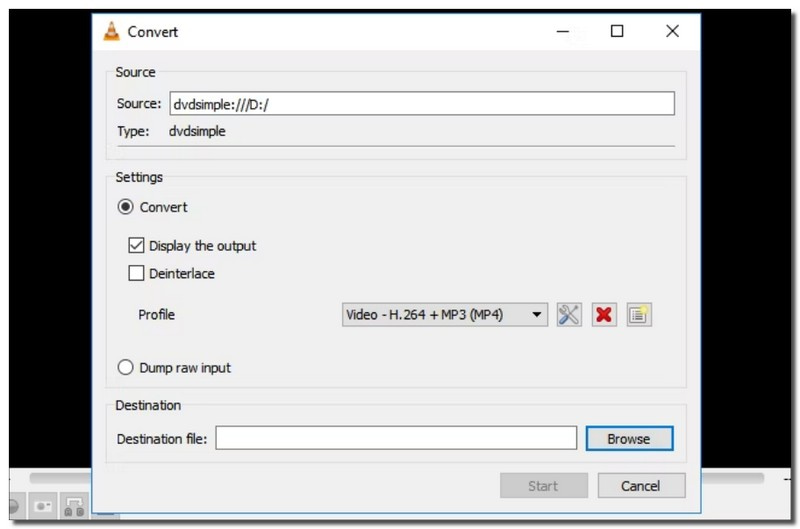
- Kebaikan
- Ia memegang pelbagai format audio dan video.
- Ia berfungsi pada pelbagai sistem pengendalian seperti Mac, Windows dan Linux.
- Ia membolehkan pengguna menyesuaikan tetapan, seperti trek audio, sari kata dan format output.
- Keburukan
- Ia tidak disertakan dengan keupayaan penyahsulitan terbina dalam.
- Terdapat sedikit pengurangan dalam kualiti video semasa proses merobek.
- Sesetengah pengguna mengalami pepijat atau gangguan yang memberi kesan kepada proses merobek.
Bahagian 2. Alternatif Terbaik kepada VLC DVD Ripper
Adakah anda sedang mencari alternatif yang boleh dipercayai dan penuh ciri untuk VLC DVD Ripper? Jangan lihat lagi AVAide DVD Ripper - penyelesaian yang berkuasa dan mesra pengguna yang menjadikan DVD mudah merobek.
Anda boleh merobek DVD anda ke dalam pelbagai format video dan audio yang popular. Ia menyediakan pilihan keluaran serba boleh, sama ada anda lebih suka MP4, AVI, MKV atau lain-lain. Ia membolehkan anda menyesuaikan kandungan anda yang dirobek mengikut keperluan khusus anda. Selain itu, ia memberikan anda pilihan penyesuaian lanjutan. Anda boleh mengubahsuai parameter seperti resolusi, kadar bit dan kadar bingkai. Tahap kawalan ini memastikan kandungan anda yang dirobek memenuhi spesifikasi tepat anda. Selain itu, ia menyokong proses merobek kelompok. Oleh itu, anda boleh menjimatkan masa dan mendapatkan hasilnya sekaligus.
Langkah 1Muat turun dan Pasang AVAide DVD Ripper dari tapak web rasmi untuk akses lengkap.

CUBA PERCUMA Untuk Windows 7 atau lebih baru
 Muat Turun Selamat
Muat Turun Selamat
CUBA PERCUMA Untuk Mac OS X 10.12 atau lebih baru
 Muat Turun Selamat
Muat Turun SelamatLangkah 2Buka AVAide DVD Ripper selepas pemasangan. Masukkan DVD yang anda ingin cari ke dalam pemacu DVD komputer anda.
Menuju ke Muatkan DVD menu lungsur. Kemudian, pilih Muatkan Cakera DVD daripada pilihan untuk memuatkan kandungan anda. Pilih sama ada untuk mempamerkan Tajuk utama atau Senarai Tajuk Penuh, bergantung pada keperluan anda. Setelah dipilih, klik pada okey butang untuk meneruskan.
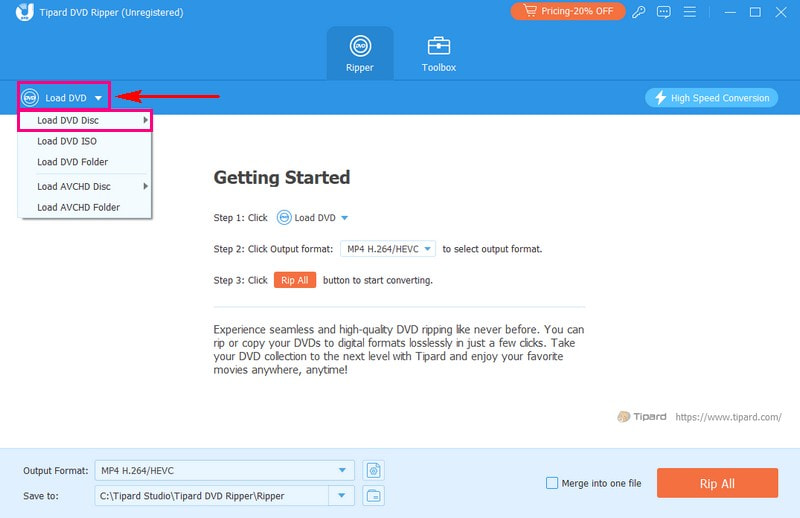
Langkah 3Tekan ke Profil menu lungsur di penjuru kanan kandungan anda yang dimuatkan. AVAide DVD Ripper menyokong pelbagai format video. Anda boleh memilih MP4, MOV, MKV, AVI, WMV, WEBM, M4V, MPG, dll daripada pilihan Video. Sila pilih yang anda suka untuk merobek kandungan anda. Selain itu, anda boleh memilih resolusi yang anda inginkan, seperti Video 4K, HD 1080P, HD 720P, 640P, dsb.
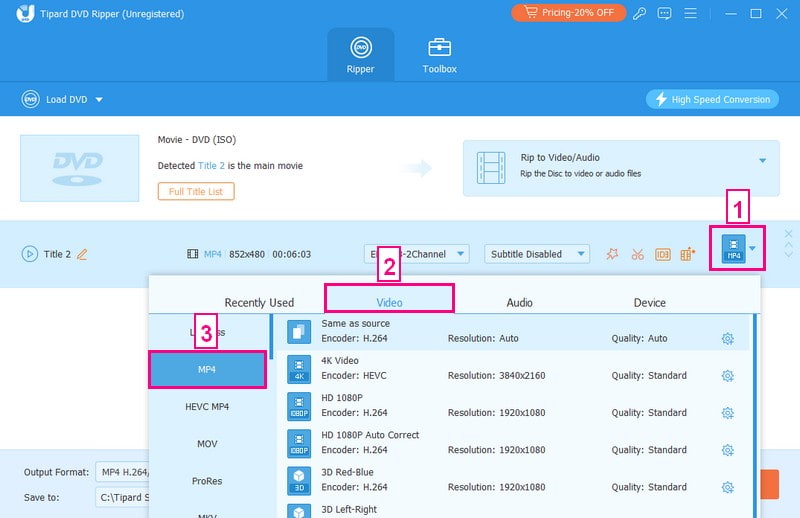
Langkah 4AVAide DVD Ripper membolehkan anda menyesuaikan tetapan output. Untuk melakukannya, klik pada Profil Tersuai butang.
Di bawah Tetapan Video, konfigurasikan Pengekod, Kadar Bingkai, Resolusi dan Kadar Bit. Selain itu, konfigurasikan Pengekod, Kadar Sampel, Saluran dan Kadar Bit di bawah Audio tetapan. Apabila selesai, tekan Buat baru butang untuk menggunakan perubahan.
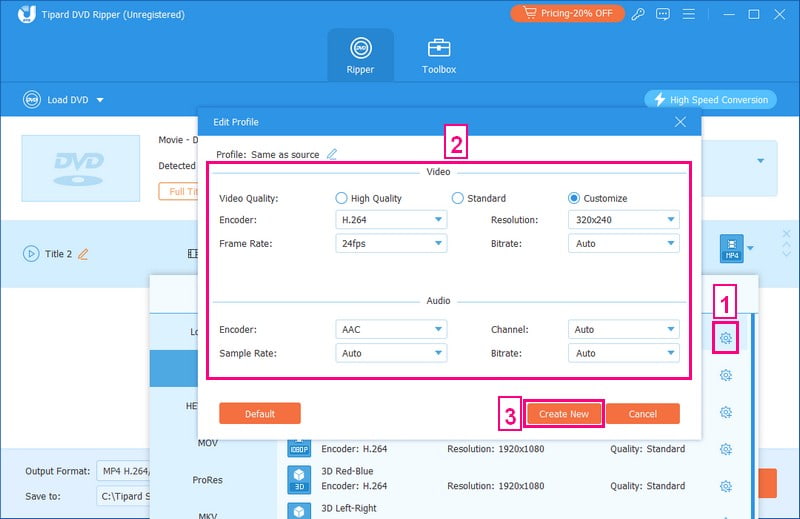
Langkah 5Sebelum merobek, anda boleh mengedit penampilan kandungan anda dengan mengklik butang Tongkat butang. Anda boleh menggunakan Putar & Pangkas, Kesan & Penapis, Tera air, Audio, dan Sari kata. Ingat untuk klik pada okey butang untuk menggunakan suntingan. Jika anda ingin mengeluarkan bahagian yang tidak diingini, klik butang Gunting butang. Setelah selesai, klik pada Jimat butang untuk mengekalkan bahagian yang diserlahkan.
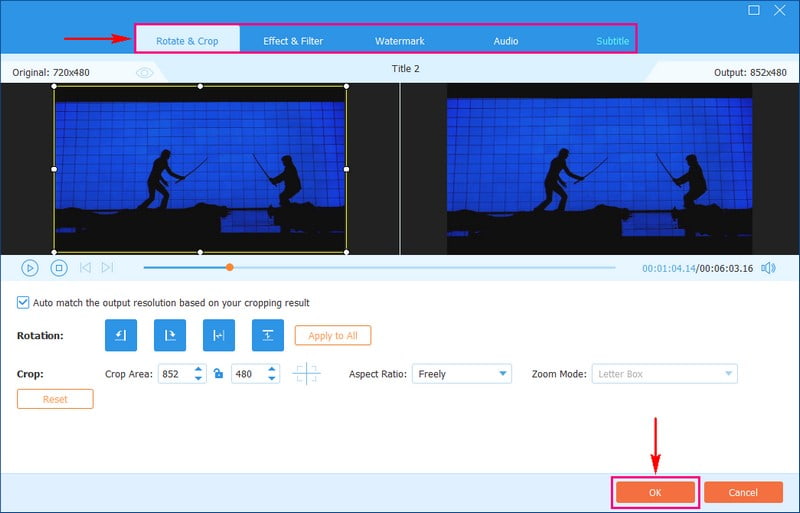
Langkah 6Akhir sekali, klik pada Koyakkan Semua butang untuk memulakan proses merobek. Setelah selesai, anda boleh menonton output pada fail tempatan anda dan berkongsi kandungan yang dirobek pada pelbagai peranti.
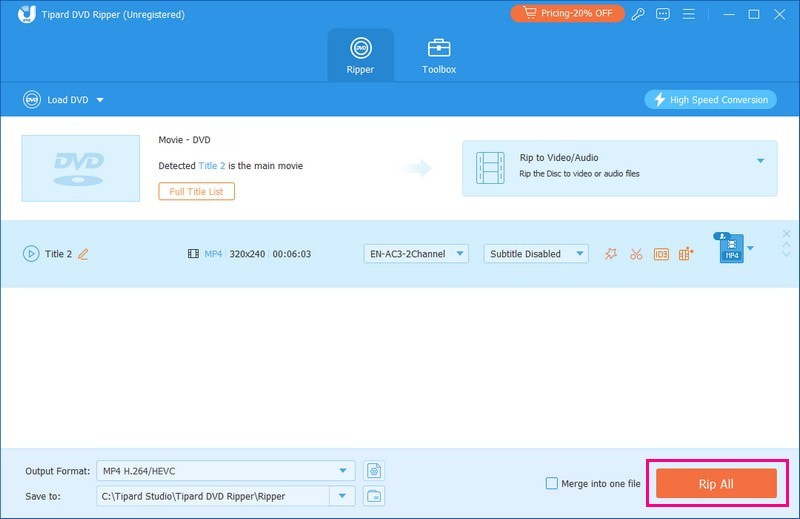
Bahagian 3. Soalan Lazim tentang Ripping DVD dengan VLC
Bolehkah VLC merobek DVD yang dilindungi salinan?
Sudah tentu! VLC sahaja tidak boleh merobek DVD yang dilindungi. Walaupun VLC sangat baik untuk memainkan media, ia tidak boleh merobek DVD secara langsung. Ia mempunyai libdvdcss terbina dalam untuk membaca data daripada DVD yang dilindungi. Walau bagaimanapun, ia tidak boleh menukar kandungan yang dilindungi DRM kepada format lain.
Bolehkah VLC merobek DVD dengan berbilang episod?
Ya! VLC boleh membantu dalam merobek DVD yang mengandungi berbilang tajuk rancangan TV. Pilih tajuk dan bab yang ingin anda robek dengan menetapkan Kedudukan Permulaan sebaik sahaja DVD anda berada dalam VLC.
Bolehkah VLC merobek DVD dengan menu?
Jika anda mendayakan menu cakera, VLC mungkin berulang kali merobek skrin tajuk dan bukannya keseluruhan DVD. Pertimbangkan untuk memilih pilihan yang berbeza, seperti bermula daripada tajuk atau bab tertentu. Ia berguna jika anda hanya mahu merobek bahagian DVD tertentu.
Bagaimana untuk merobek DVD dengan sari kata menggunakan VLC?
Mulakan dengan memilih trek sari kata apabila anda memuatkan cakera anda dalam VLC. Jika video DVD ripped tidak mempunyai sari kata, pergi ke tetapan DVD ripped VLC. Pilih tab Sarikata, semak sari kata Sarikata dan Tindanan pada kotak video, dan kemudian klik Simpan. Selepas itu, DVD anda akan ditukar kepada format yang diingini, dan sari kata akan dimasukkan ke dalam fail video output.
Berapa lama masa yang diambil untuk merobek DVD dengan VLC?
Ia biasanya mengambil masa kira-kira 30 hingga 50 minit untuk merobek DVD menggunakan VLC. Kadar yang perlahan adalah kerana VLC tidak menggunakan sumber komputer anda dengan cekap. VLC terutamanya dibuat untuk menjadi pemain media, bukan khusus untuk pengekodan atau transkod media. Walaupun VLC mempunyai pilihan pecutan perkakasan dalam pilihannya, ia direka terutamanya untuk mempertingkatkan main balik video, bukan mempercepatkan proses merobek.
Di situlah merobek DVD dengan VLC akan berakhir. Walaupun VLC ialah pemain media yang serba boleh, keupayaan merobek DVDnya mempunyai had, seperti kelajuan yang lebih perlahan dan kesukaran sekali-sekala dengan DVD yang dilindungi.
Untuk pengalaman merobek DVD yang lebih cekap, pertimbangkan untuk mencuba AVAide DVD Ripper. Ia menawarkan kelajuan penukaran yang lebih pantas, antara muka mesra pengguna, sokongan format yang meluas dan pilihan penyesuaian. Ia menjadikannya alternatif yang sangat baik kepada VLC untuk tugas khusus ini.
Koyakkan filem DVD kepada pelbagai format video & audio, serta peranti popular.




